käyttäessäsi tietokonettamme me kaikki olemme kokeneet kaksi tai kolme tilannetta, joissa tietokoneemme sammuu automaattisesti antamatta mitään varoitusta. Syy jokaisen pakko shutdown on erilainen, joskus se on ongelma laitteiston ja joskus vain ohjelmistot haluavat antaa ongelmia. On ihan ok kokea automaattinen sammutus silloin tällöin, mutta kun se tulee usein tapaus, niin sinun täytyy harkita asiaa vakavasti. Se on nähnyt, että automaattinen sammutus ei ollut suuri ongelma Windows 7 tai 8, Mutta Windows 10 Automaattinen sammutus on hyvin yleinen ongelma, joka lähes jokainen käyttäjä joutuu kohtaamaan päivittämisen jälkeen järjestelmän.
Windows 10: n viimeisimmän päivityksen jälkeen tietokoneeni päättää sammua satunnaisesti parin minuutin välein. Ensin näyttö pimenee, sitten Äänet loppuvat ja jonkin ajan kuluttua myös teho laskee.
miksi tietokoneeni sammuu itsestään windows 10?
viallisen Tuulettimen aiheuttama ylikuumeneva virtalähde voi aiheuttaa tietokoneen odottamattoman sammumisen. Viallisen virtalähteen jatkuva käyttö voi vahingoittaa tietokonetta ja se on vaihdettava välittömästi. Jälleen ajurien yhteensopivuusongelmat, vanhentuneet BIOS-ongelmat, ohjelmistoviat ja ongelmallinen käyttöjärjestelmä aiheuttavat myös windows 10: n sammumisen automaattisesti.
Korjaa automaattisesti sammutus / uudelleenkäynnistys ongelma Windows 10
jos käyt läpi automaattisen sammutuksen ongelmaa Windows 10-tietokoneellasi, meillä on lista joitakin ehdotuksia, jotka voivat auttaa sinua korjaamaan ongelmasi Windowsissa.
Tarkista virransyöttö
ensinnäkin, onko jokin komponentti kuumenemassa. Tarkista virtalähde, se on kytketty oikein. Jälleen jos käytät keskeytymätöntä virransyöttöä (ups) varmista, että kyseinen laite ei ole pahan juuri: kytke tietokoneesi suoraan pistorasiaan ja katso, toimiiko se oikein.
henkilökohtainen kokemukseni: viime aikoina tullut tilanteeseen, jossa minun pc (käynnissä uusin Windows 10 versio 1903) yhtäkkiä uudelleen taajuus. Tarkistin kaiken ja lopulta SMPS: n kanssa. Viallinen virtalähde voi myös aiheuttaa tietokoneen sammumisen itsestään.

akkuongelma on toinen merkittävä syy kannettavan tietokoneen satunnaiseen sulkemiseen. Tämä ongelma ilmenee yleensä kannettavien tietokoneiden pitkän käyttöiän tai liiallisen latauksen jälkeen. Jos kannettava tietokone sammuu satunnaisesti, testaa akku, jos se toimii hyvin vai ei. Jos se ei ole, sinun todella täytyy ostaa uusi akku.
tarkkaile suorittimen lämpötilaa
joskus suoritin tai GPU saattaa ylikuumentua, mikä voi johtaa automaattisiin sammutuksiin. Tämä johtuu siitä, että emolevy on ohjelmoitu sammuttamaan koko järjestelmä, jotta suoritin ei vahingoittuisi. Näin kannettavat tietokoneet voivat viilentyä riittävän pitkään ja estää sisäjärjestelmää pahoilta vaurioilta. Voit tarkistaa CPU: n lämpötilan, voit käyttää kolmannen osapuolen työkaluja tai voi hyvin varovasti koskettaa kannettavan tietokoneen takapuolta. Jos kannettava tietokone on takuun alla, vie se toimittajalle vaihdettavaksi.
työpöytäkäyttäjille jos Tuulettimet lakkaavat toimimasta, lämpötila on normaalia korkeampi. Avaa kotelo ja varmista, että tuulettimet toimivat. Jos tuulettimet ovat rikki, saatat joutua vaihtamaan sen uuteen. Jälleen liika pöly voi aiheuttaa tietokoneen ylikuumenemista. Joten yritä puhdistaa tietokoneen erityisesti tuulettimet ja suodatin.

tarkista, jos RAM (muistimoduuli) aiheuttaa ongelman
useimmat tietokoneet joko lakkaavat toimimasta tai vain sammuvat satunnaisesti RAM-muistin (random access memory) kaatumisongelman vuoksi. Tämä ongelma esiintyy yleensä, kun ram lakkaa toimimasta tai siirtymä ram. Tämän ongelman ratkaisemiseksi, irrota ram, puhdista se (Puhdista RAM-korttipaikka samoin) ja kytke se uudelleen. Tarkista, onko ongelma ratkaistu vai ei.

päivitetty uusimpaan Windows 10-versioon
Microsoft julkaisee säännöllisesti tietoturvapäivityksiä, joiden uusimpiin virheenkorjauksiin kuuluu ajuripäivitys. Voi uusin windows-päivitys on vika korjata tämän windows 10 usein uudelleenkäynnistys ongelma. Tai uusin ajuripäivitys korjaa ongelman puolestasi.
- paina Windows + i – pikanäppäintä avataksesi asetussovelluksen,
- Napsauta Update & security sitten Windows update
- paina Tarkista päivitykset-painiketta, anna windows-päivitysten ladata Microsoft-palvelimelta (jos saatavilla)
- käynnistä windows uudelleen soveltaaksesi muutokset ja tarkista, auttaako tämä.
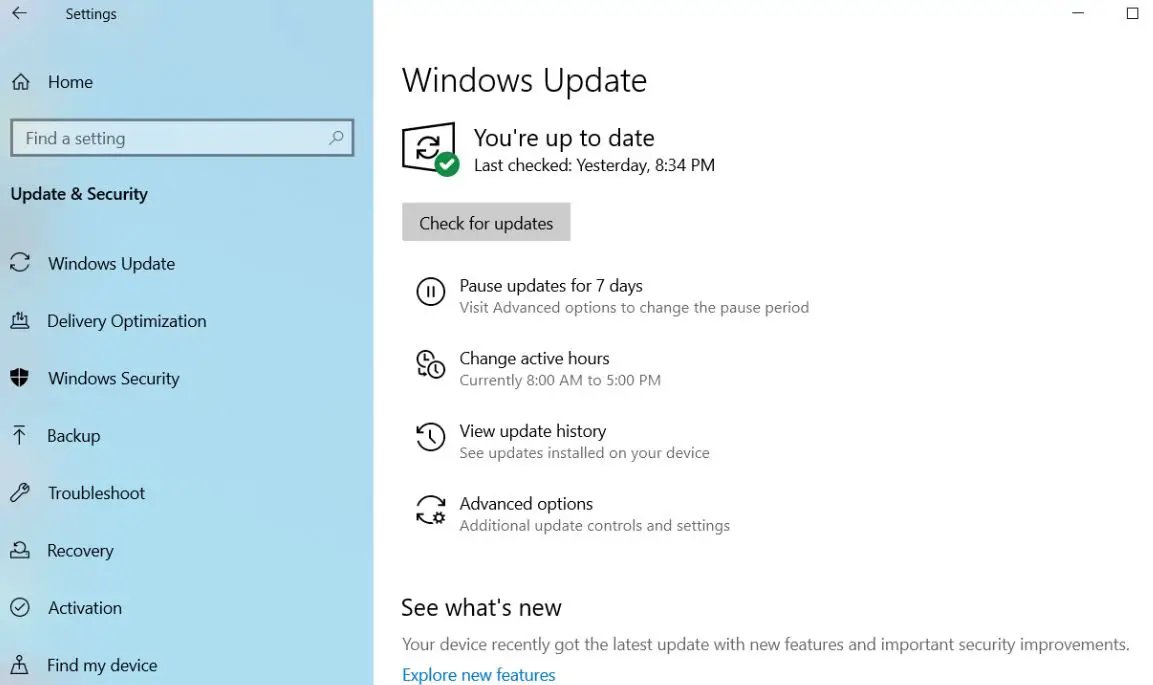
Sammuta lepotila
lepotila on erittäin hyödyllinen ominaisuus, joka säilyttää jonkin aikaa käyttämättömänä istuneen kannettavan tai tietokoneen energian. Mutta, Windows 10, Tämä ominaisuus tulee ongelma. Osa käyttäjistä on kokenut automaattisen sammutuksen lepotilan aktivoinnin sijaan. Siksi on suositeltavaa kytkeä lepotila pois päältä pakotettujen sammutusten estämiseksi.
Poista Nopea käynnistys
uusimman Windows-version myötä Microsoft pyrkii kiinnittämään käyttäjilleen asioita ja siksi he ottivat käyttöön fast startup-ominaisuuden. Mutta, tämä ominaisuus vaikuttaa siihen, miten haluat sammuttaa tietokoneen, sinun pitäisi välttää sitä. Tämä ominaisuus voidaan helposti poistaa virta-asetuksesta.
- Napsauta Käynnistä-painiketta hiiren kakkospainikkeella ja avaa Virta-asetukset.
- Power Options settings-ikkunassa napsauta Lisäasetukset
- ja valitse sitten mitä powers-painikkeet tekevät-valinta vasemmasta paneelista.
- valitse Muuta asetuksia, jotka eivät ole tällä hetkellä käytettävissä.
- Sulje Asetukset – kohdassa poista rasti Pikalähdöstä (suositus).
- Tallenna muutokset napsauttamalla OK.
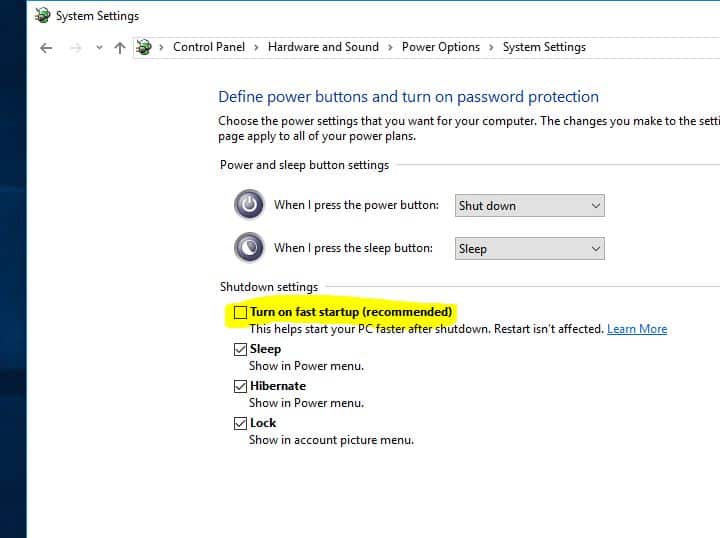
Säädä virta-asetuksia
Windows 10 on kohdannut paljon virta-asetukseen liittyviä ongelmia. Niin, se on hyvä, jos säädät joitakin asetuksia power department tehdä automaattinen sammutus ongelma mennä pois ikuisesti. Voit muuttaa muutamia asioita kehittyneitä tehoasetuksia, kuten muuttaa arvoa 100 0 in ’ minimi prosessorin tilassa ja vähentää arvoa, kunnes se ei näy koskaan. Se menee sekä ’kytketty’ ja ’akku’ kannettaville tietokoneille.
- avaa Ohjauspaneeli, etsi ja valitse tehovaihtoehtoja,
- valitse oletusvirtasuunnitelma ja valitse Muuta suunnitelman asetuksia-asetus.
- avaa muutoksen lisäasetukset.
- Siirry prosessorin tehonhallintaan.
- sinun pitäisi nähdä, että prosessorin minimitilaksi on asetettu 100. Muuta se nollaksi.
- mene kiintolevylle ja etsi Sammuta kiintolevy sen jälkeen. Vähennä arvoa, kunnes et näe koskaan.
- Tallenna muutokset ja sulje Asetukset.
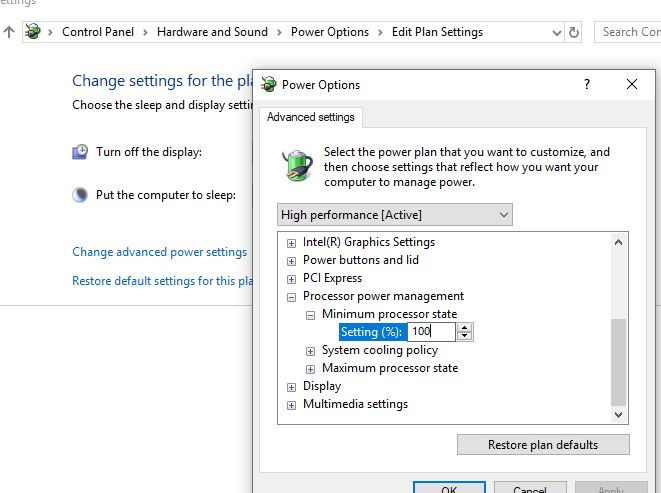
arvioi ajurit
aivan seuraavaksi kannattaa tarkistaa ajurit. Aiemmissa Windows-versioissa ne aiheuttivat usein bsodien sulkemisen. Niin, kannattaa tarkistaa GPU ajurit ennen kaikkea. Useimmat yleiset ajurit, jotka saivat Windows-päivityksen kautta, mutta tämä ei koske GPU-ajureita. Jos käytät dual GPU Intel integraatio ja AMD näytönohjain, varmista päivittää molemmat. Seuraava, voit katsoa päivittää SSD firmware.
- Napsauta Käynnistä-painiketta hiiren kakkospainikkeella ja valitse Laitehallinta.
- Laajenna näyttöadapterit hiiren kakkospainikkeella-klikkaa GPU: ta valitse päivitysohjain
- myös, voit poistaa nykyisen GPU-ohjaimen
- klikkaa Kyllä, Jos pyydät vahvistusta, ja käynnistä windows
- sitten käytä virallista ajuritoimittajan verkkosivustoa ja asenna ajurin uusin versio.
- kun olet saanut asennuksen valmiiksi, käynnistä tietokone uudelleen.
tarkista, onko viallinen kiintolevy aiheuttanut ongelman
toinen tarkistamisen arvoinen asia on kiintolevysi. Jos kiintolevysi on vioittunut tai se on vahingoittanut sektoreita, kohtaat todennäköisesti monenlaisia ongelmia.
- avaa komentokehote järjestelmänvalvojana,
- komentorivityypillä wmic diskdrive get status ja paina Enter vahvistaaksesi.
- tiedät, että kiintolevysi on terve, kun jokaiseen osioon pyydetään ”OK”.
- toisaalta, jos näet ”tuntematon”, ”varoitus” tai ”huono”, kiintolevylläsi on joitakin ongelmia.
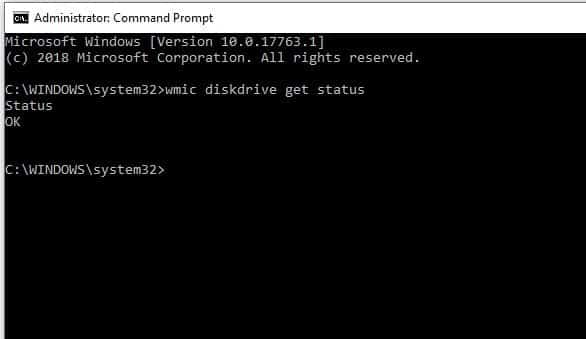
Suorita puhdas testi
lopuksi, paras vaihtoehto tietokoneen suojaamiseksi sammuttamiselta olisi puhtaan testin suorittaminen. Kuitenkin, jos laitteisto on tärkein syyllinen, niin tämä ratkaisu ei toimi. Puhdista järjestelmä perusteellisesti, sinun pitäisi ensin varmuuskopioida kaikki tiedostot pilvi varastointi tai voit varmuuskopioida vara DVD. Kun olet täysin varma, että kaikki tärkeät ohjelmistot ja tiedostot varmuuskopioidaan, voit suorittaa järjestelmän puhdistusprosessin.
nämä ratkaisut ovat hyvin yleisiä, joilla Windows 10-tietokoneen automaattista sammutusongelmaa voi yrittää korjata. Silti, ongelma on edelleen, Windows 10 käynnistyy uudelleen usein? on suositeltavaa ottaa kannettava tietokone huoltokeskukseen, jotta se saadaan korjattua.
- ratkaistu: Windows 10 black screen with cursor after Login
- How to fix windows update when it gains staged at 0 percent or 100
- How to fix Devices and Printers not Loading on Windows 10
- 10 Warning Signs that Your Windows 10 is Virus Malware Infected
- Fix Runtime Broker High CPU Usage in Windows 10/8.1/7